手机U盘加密的最简单方法(保护您的数据安全)
125
2023-10-29
随着科技的发展,U盘已经成为我们日常生活中不可或缺的存储设备之一。然而,有时候我们可能会遇到电脑无法显示U盘内容的问题,这给我们的工作和生活带来了很多不便。本文将介绍一些解决办法,帮助大家修复电脑无法显示U盘内容的问题。
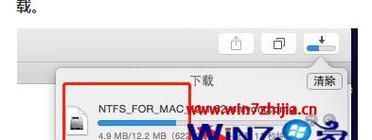
一、检查U盘连接
我们需要确保U盘已经正确连接到电脑上。可以尝试更换USB接口,确保接口没有松动或者损坏。如果U盘连接不稳定,很可能会导致电脑无法显示其内容。
二、重新插拔U盘
有时候,U盘与电脑之间的连接可能出现故障。我们可以尝试将U盘拔出后重新插入电脑,看是否能够解决问题。同时,确保插入时U盘与电脑接触良好,不要用力过大导致接口损坏。

三、检查设备管理器
打开设备管理器,找到“通用串行总线控制器”下的“USB大容量存储设备”。如果设备管理器中没有显示这个选项,说明电脑可能无法正确识别U盘。可以尝试卸载驱动并重新安装,或者更新电脑系统。
四、尝试其他电脑
如果你有多台电脑,可以尝试将U盘插入其他电脑上,看是否能够正常显示内容。如果其他电脑也无法识别U盘,那么很有可能是U盘本身出现了问题。
五、使用病毒扫描软件
有时候,U盘可能被病毒感染,导致电脑无法显示其内容。使用可靠的病毒扫描软件对U盘进行全面扫描,清除潜在的威胁。
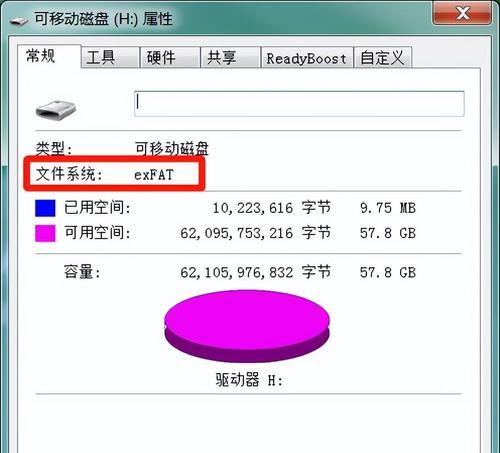
六、更改驱动器盘符
在“我的电脑”中,右键点击U盘所在的驱动器,选择“更改驱动器盘符和路径”。尝试为U盘分配一个新的盘符,然后检查是否能够正常显示内容。
七、检查文件系统
有时候,U盘文件系统损坏可能导致电脑无法读取其内容。可以使用Windows自带的磁盘检查工具对U盘进行修复,恢复文件系统的完整性。
八、安装U盘驱动程序
有些U盘需要安装特定的驱动程序才能正常被电脑识别。在U盘的官方网站上下载并安装最新的驱动程序,然后重新插拔U盘,看是否能够解决显示问题。
九、格式化U盘
如果以上方法都无法解决问题,可以尝试对U盘进行格式化。请注意,在格式化之前一定要备份好重要的数据,因为格式化会清除U盘上的所有数据。
十、尝试数据恢复软件
如果格式化后依然无法显示U盘内容,可以尝试使用数据恢复软件来尝试恢复丢失的文件。但请注意,成功率并不保证,所以务必提前备份好重要的数据。
十一、联系厂商售后服务
如果以上方法都无法解决问题,建议联系U盘的厂商售后服务。他们可能会给出更专业的解决方案或提供维修服务。
十二、确保操作系统更新
有时候,电脑无法显示U盘内容是由于操作系统缺乏必要的更新所致。请确保你的电脑操作系统是最新版本,并安装了所有推荐的更新补丁。
十三、检查电脑防火墙设置
在某些情况下,电脑防火墙可能会阻止U盘的访问。请检查电脑的防火墙设置,确保U盘被允许访问。
十四、重启电脑
重启电脑是解决各类问题的常用方法之一。有时候,电脑仅仅需要重新启动一下,就可以解决U盘无法显示内容的问题。
十五、寻求专业帮助
如果你尝试了以上方法仍然无法解决问题,建议寻求专业的电脑维修师傅或技术支持的帮助,他们可能有更深入的诊断和解决方案。
U盘无法显示内容可能是由于连接问题、驱动问题、文件系统损坏、病毒感染等多种原因造成的。通过检查连接、重新插拔、更改驱动器盘符等简单操作,以及使用病毒扫描软件、安装驱动程序、格式化U盘等高级操作,可以解决大部分的问题。如果所有方法都无效,建议联系厂商售后服务或寻求专业帮助。记住,在操作之前务必备份好重要的数据,以免造成不可挽回的损失。
版权声明:本文内容由互联网用户自发贡献,该文观点仅代表作者本人。本站仅提供信息存储空间服务,不拥有所有权,不承担相关法律责任。如发现本站有涉嫌抄袭侵权/违法违规的内容, 请发送邮件至 3561739510@qq.com 举报,一经查实,本站将立刻删除。